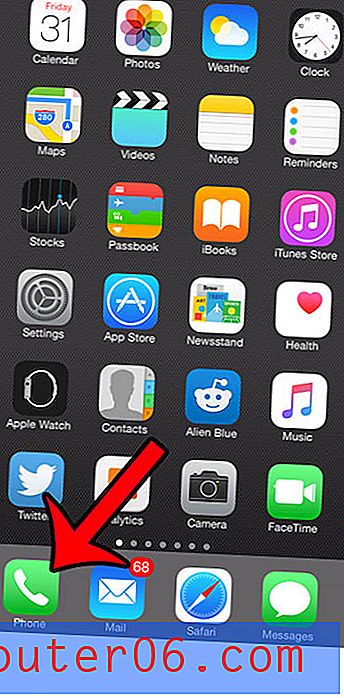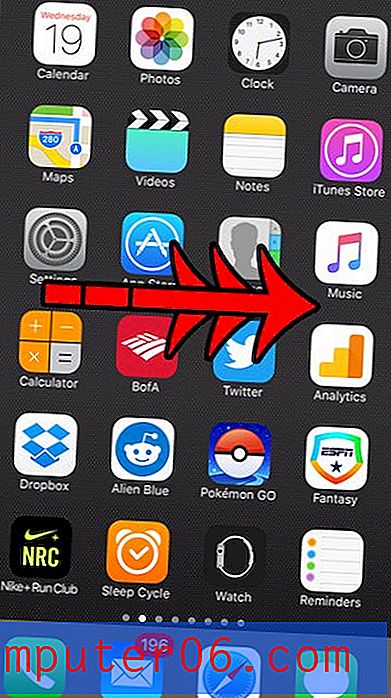Windows 10'da Fare İzi Ekleme veya Kaldırma
Windows 10'da fareniz için özelleştirebileceğiniz birçok ayar vardır. Fare işaretçisinin rengini veya tekerleğin nasıl çalıştığını değiştirmek isteyip istemediğinizi muhtemelen istediğiniz ayarlamayı yapabilirsiniz.
Ancak ayarlayabileceğinizin farkına varamayacağınız başka bir seçenek daha vardır ve fareyi sürüklediğinizde görünen “iz” ile ilgilidir. Fareyi hareket ettirdiğinizde imlecin arkasındaki fare yolunun birden çok kopyasını gösteren bir tür gölge. Bazıları bundan hoşlanırken, bazıları bundan hoşlanmıyor. Bu ayarı değiştirmeniz gerektiğini fark ederseniz, aşağıdaki adımları takip edebilirsiniz.
Windows 10'da Fare İşaretçisi'nden Kurtulma veya İz Nasıl Eklenir
Bu makaledeki adımlar Windows 10 işletim sistemi kullanılarak bir dizüstü bilgisayarda gerçekleştirilmiştir. Bunun, bilgisayarınıza bağladığınız fare ayarını değiştireceğini unutmayın.
Adım 1: Ekranın sol alt köşesindeki Başlat düğmesine tıklayın.

2. Adım: Başlat menüsünün sol alt tarafındaki dişli simgesini seçin.
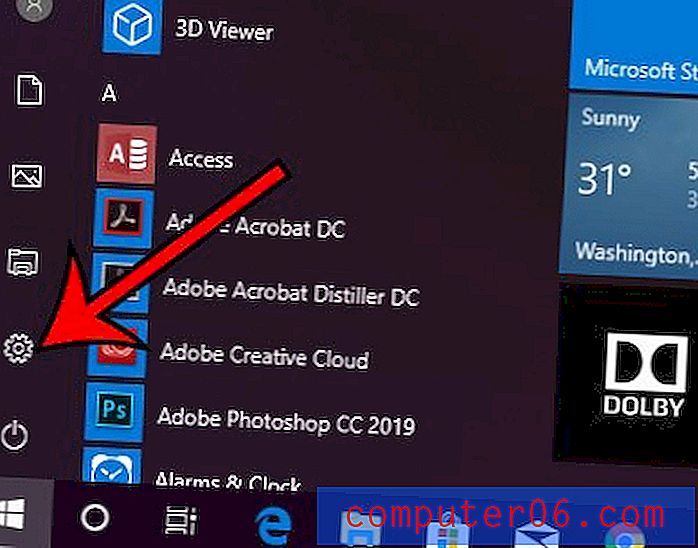
3. Adım: Cihazlar seçeneğini belirleyin.
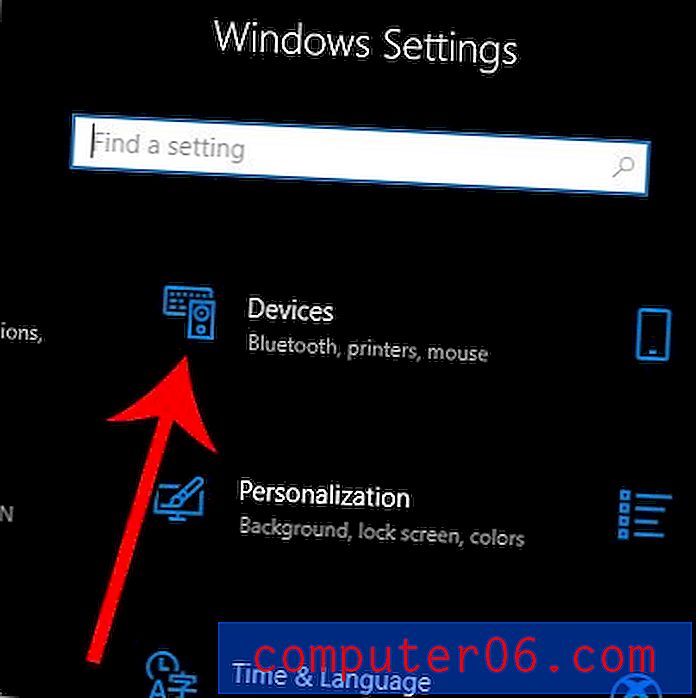
Adım 4: Sol sütundaki Fare seçeneğini tıklayın.
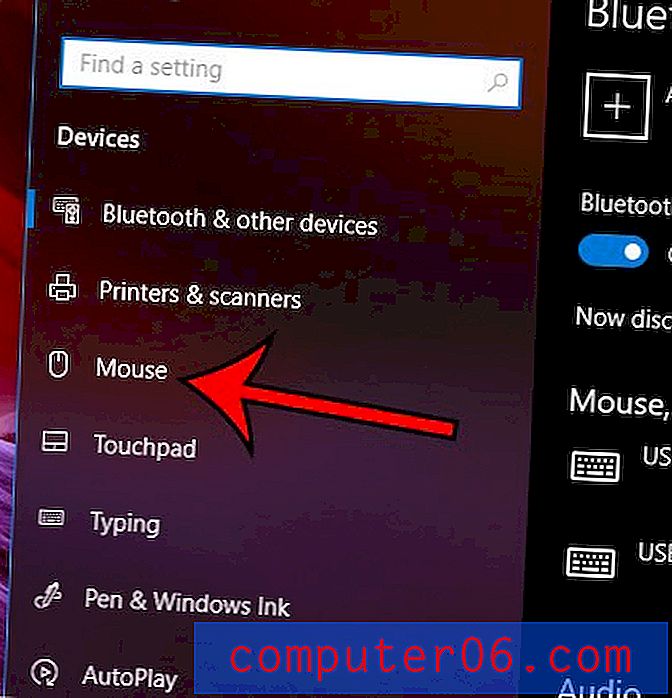
Adım 5: Ek fare seçenekleri düğmesini seçin.
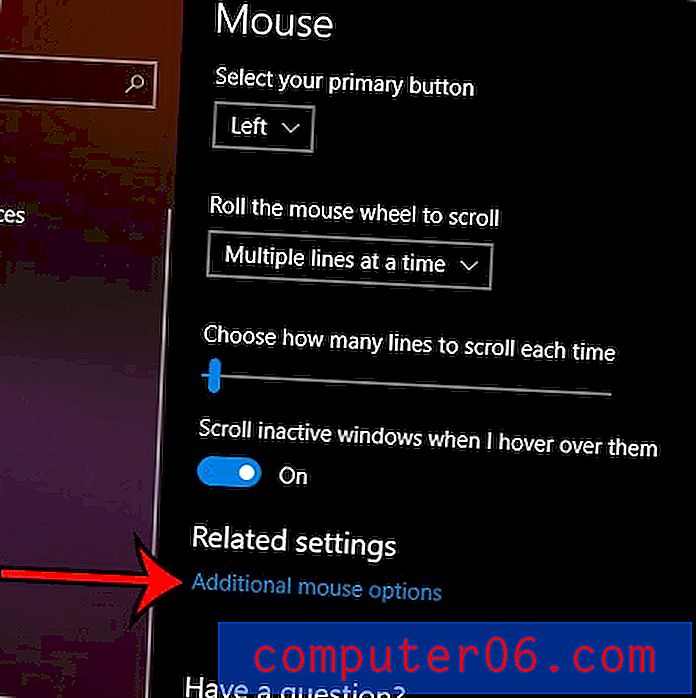
Adım 6: Pencerenin üst kısmındaki İşaretçi Seçenekleri sekmesini seçin.
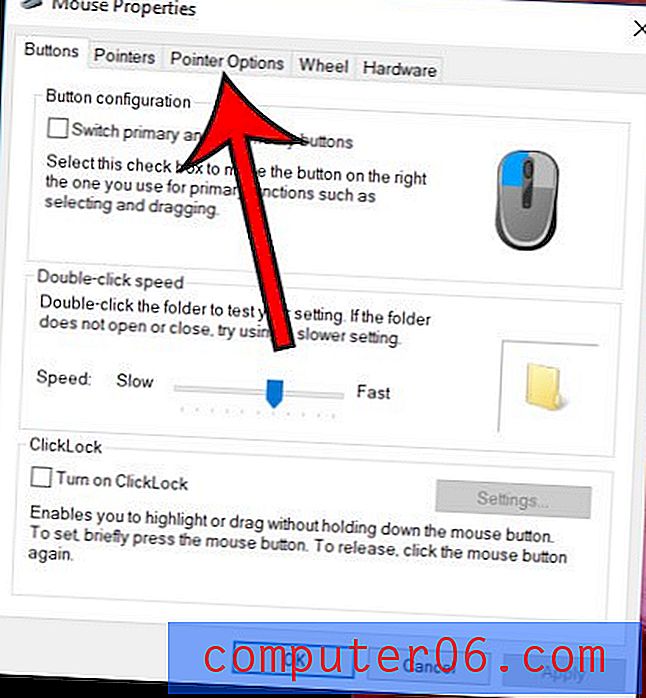
Adım 7: İşaretçi izlerini görüntüle'nin solundaki kutuyu işaretleyin veya işaretini kaldırın, ardından Uygula düğmesini ve ardından Tamam düğmesini tıklayın.
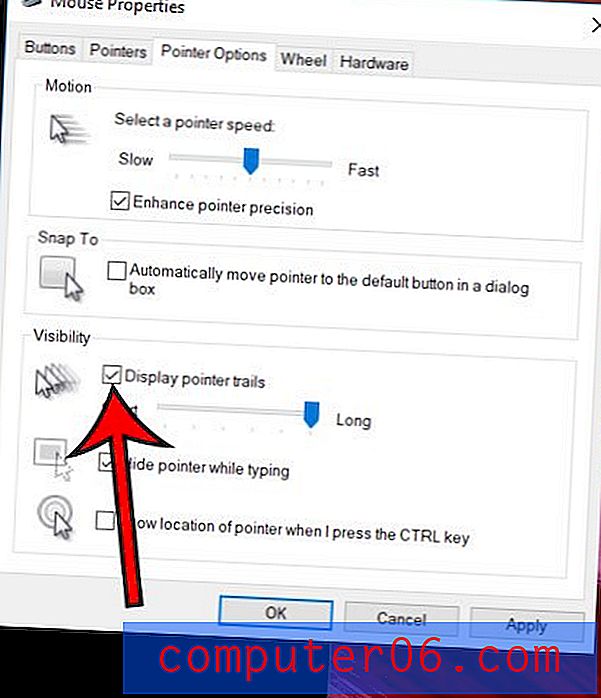
Farenizdeki çift tıklama hızı çok yavaş veya çok hızlı mı hissediyor? Windows 10 fare çift tıklama hızı ayarını nasıl değiştireceğinizi öğrenin, böylece doğru seviyeye getirebilirsiniz.